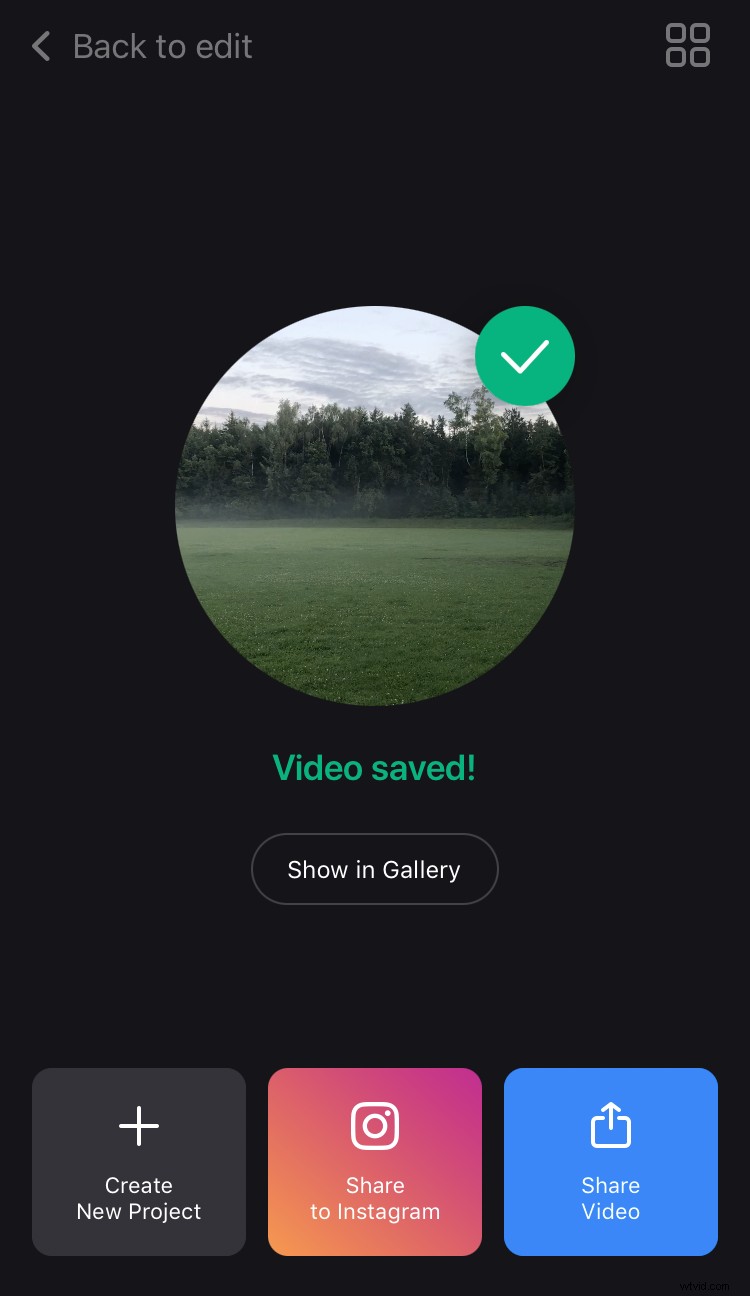Poznaj naszą nową aplikację do dodawania utworu do filmu
Być może znasz już nasze narzędzie, które pomaga dodawać muzykę do wideo online. Ale co, jeśli jesteś w szczerym polu, a twoje połączenie internetowe jest niestabilne i słabe? Jeśli jesteś szczęśliwym posiadaczem iPhone'a — skorzystaj z naszej aplikacji, aby dodać piosenkę do filmu.
Jest dość intuicyjny i przyjazny dla użytkownika. Ale jeśli chcesz otrzymać szczegółową instrukcję, wykonaj opisane kroki:
-
Wybierz film
Zainstaluj aplikację Clideo do dodawania utworu do wideo z App Store i dotknij znaku „Plus”, aby utworzyć swój pierwszy film. Aplikacja wyświetli wszystkie dostępne nagrania z rolki aparatu i możesz wybrać jedno z nich lub kliknąć znak kamery w prawym górnym rogu ekranu, aby od razu nagrać nowy film.
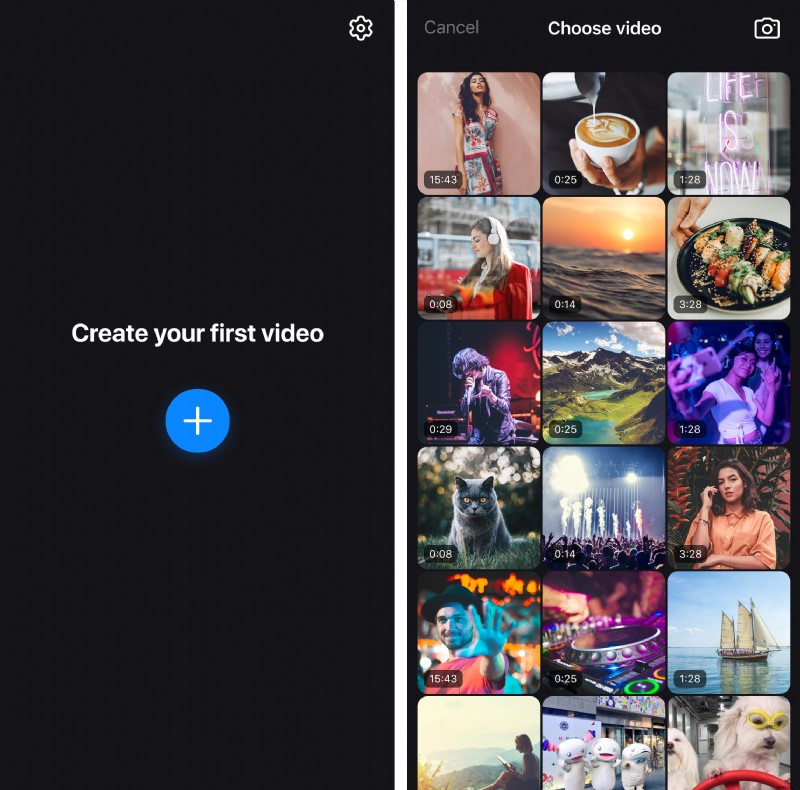
-
Dodaj muzykę
Możesz dodać dowolną piosenkę do filmu w aplikacji na kilka sposobów:
-
Przejrzyj dostępne utwory w swojej bibliotece. Skorzystaj z pola „Szukaj”, aby nie przewijać całej listy do końca. Po prostu kliknij utwór, który chcesz sprawdzić, czy pasuje do filmu, a jeśli tak, naciśnij znak „Plus”, aby go dodać.
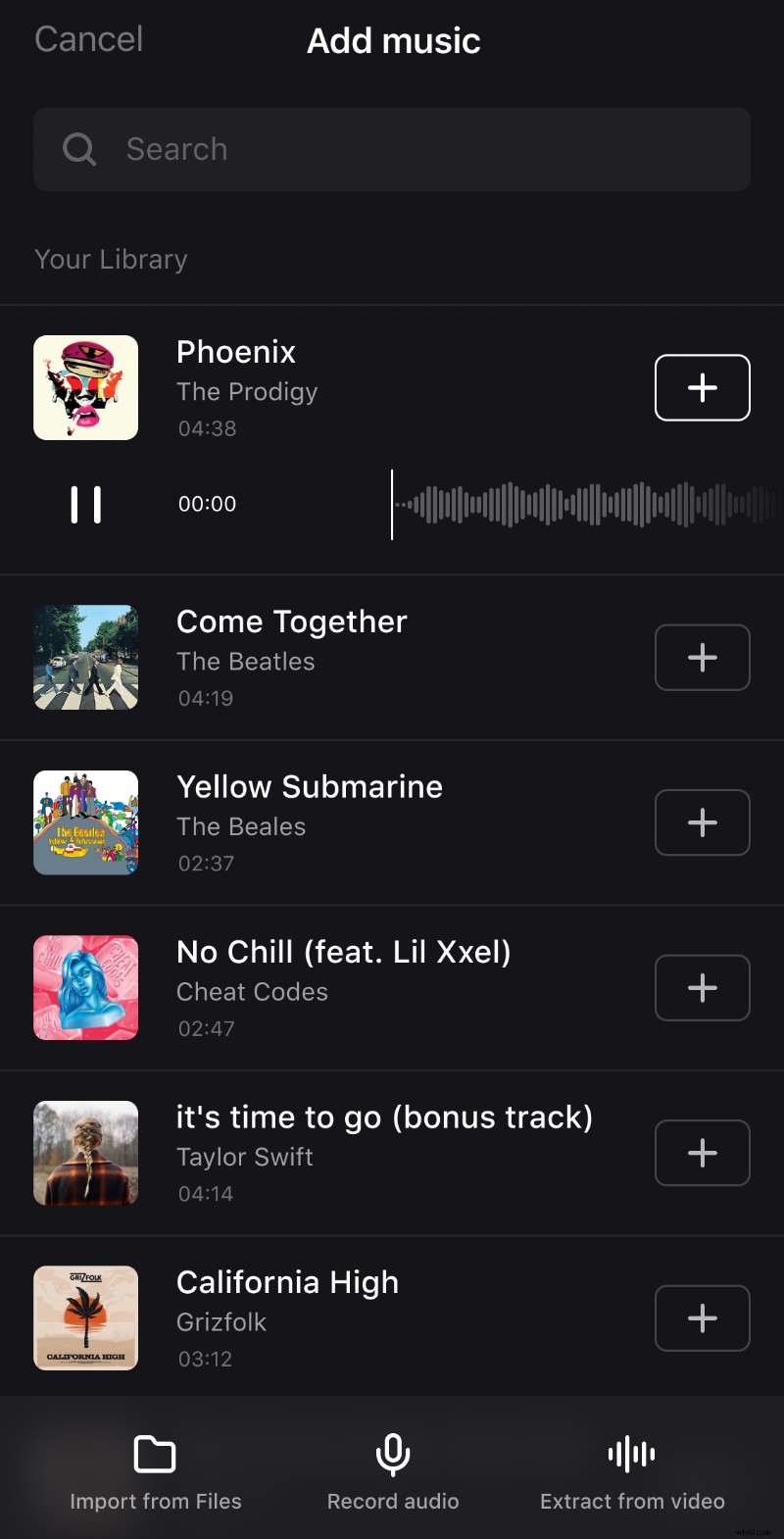
Biblioteka jest zintegrowana z iTunes, więc nawet jeśli nie masz potrzebnego utworu, nadal możesz go kupić i pobrać. Oczywiście ta opcja nie jest dostępna w trybie offline.
- Naciśnij przycisk „Importuj z plików” w lewym dolnym rogu ekranu i wybierz jeden z wcześniej pobranych i zapisanych utworów.
- Nagraj dźwięk „tu i teraz”, dotykając ikony Mike'a. Proces nagrywania jest dokładnie taki sam jak zawsze:naciśnij czerwone kółko, kiedy chcesz rozpocząć, a drugi raz — aby zakończyć. Niebieski znacznik wyboru zapisuje wyniki, znak „powtórka” resetuje nagranie i możesz zacząć od nowa.
- Ostatnia ikona w dolnym rzędzie to opcja „Wyodrębnij z wideo”, która umożliwia pobranie ścieżki dźwiękowej z innego klipu.

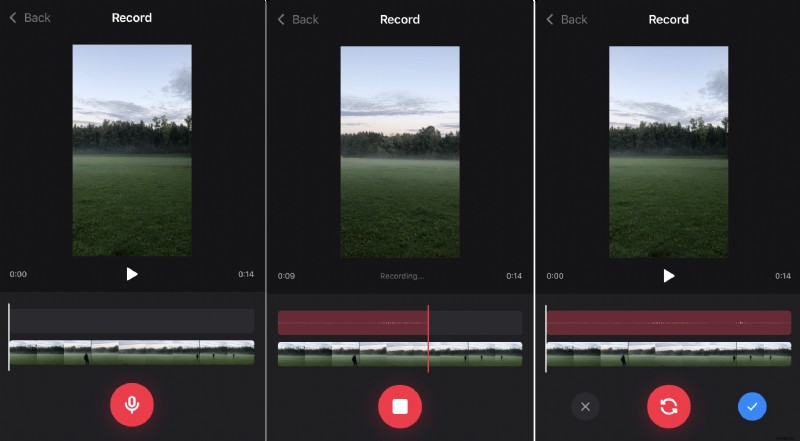
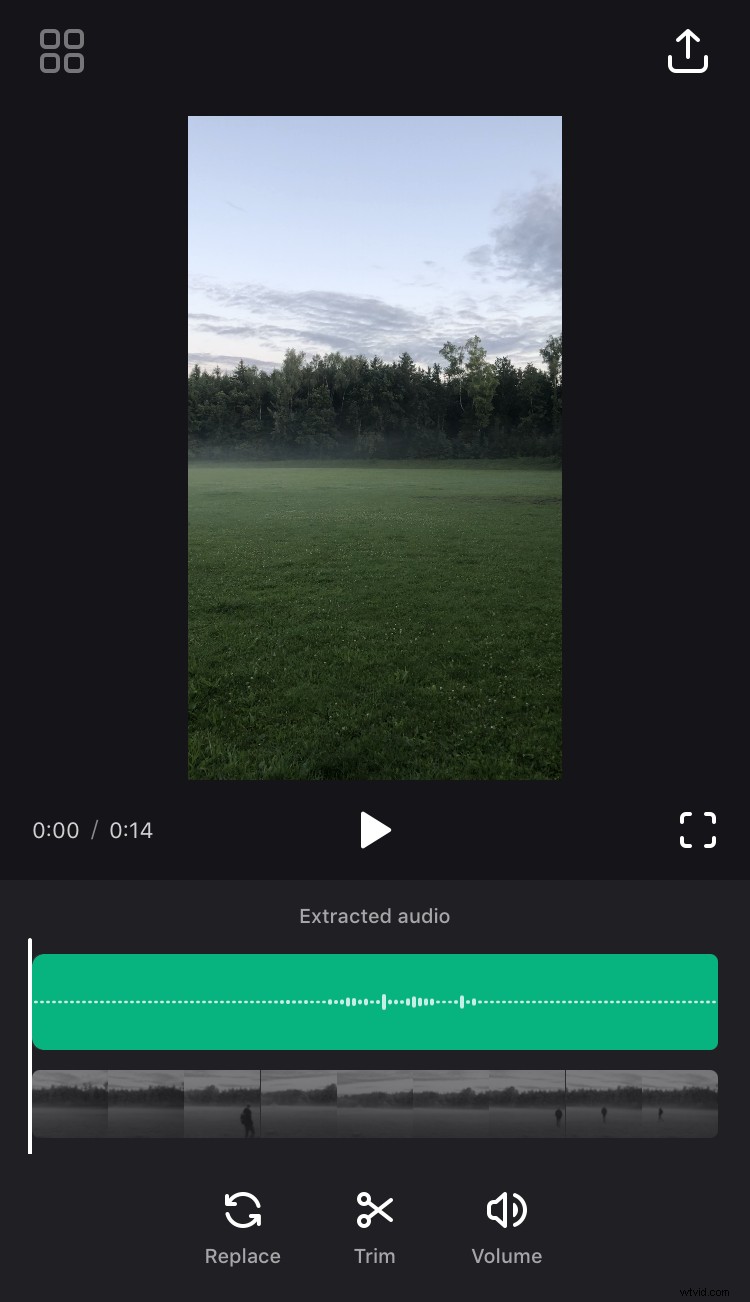
-
-
Dostosuj dźwięk i wideo
Teraz, gdy masz już prawie gotowy klip, czas go dopracować.
Dostosuj plik audio do materiału filmowego, przeciągając go i rozwijając wzdłuż osi czasu. Jeśli ścieżka dźwiękowa jest krótsza niż klip, możesz po prostu nacisnąć znak nieskończoności, aby ją zapętlić.
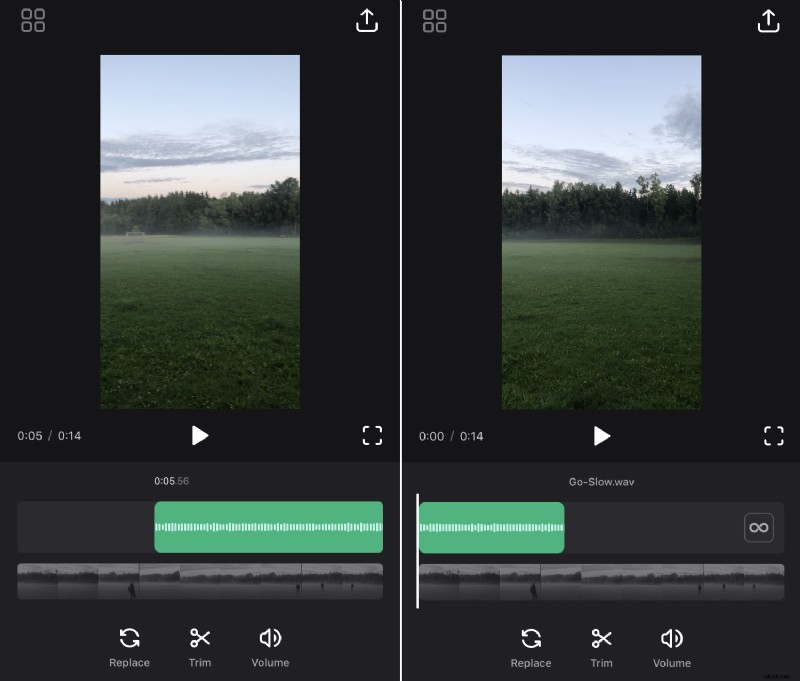
Zawsze możesz zastąpić istniejący utwór innym lub przyciąć go, dotykając odpowiedniego znaku pod odtwarzaczem. Ostatnia ikona pozwala dostosować głośność i dodać efekty „Rozjaśnianie” i „Zanikanie”.
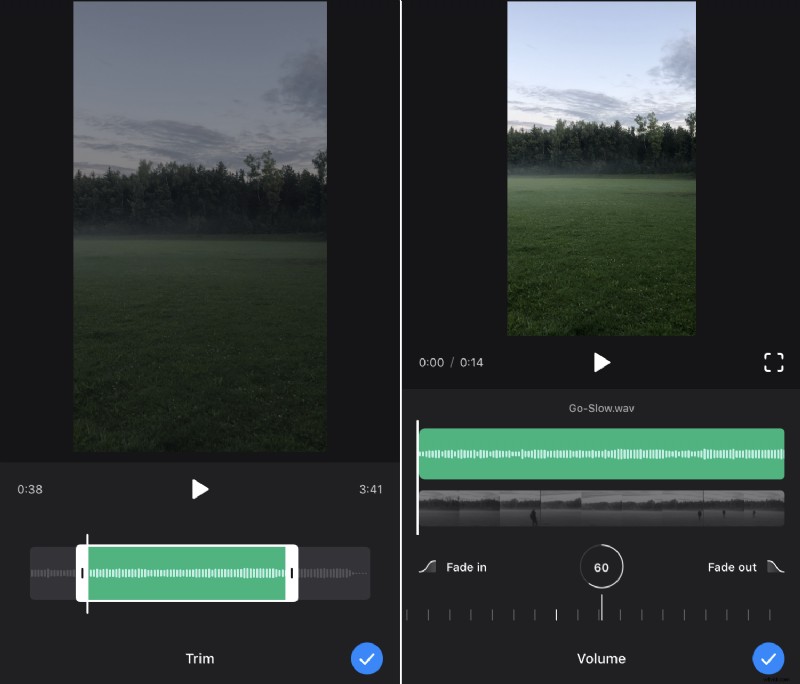
Kiedy skończysz z częścią dźwiękową, możesz zrobić to samo z częścią wizualną:przyciąć ją, zmienić czas trwania, wyciszyć lub zwiększyć głośność.
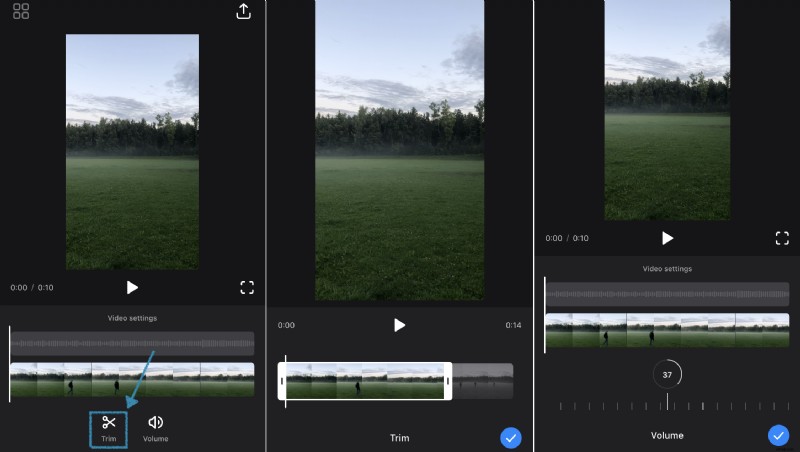
Nie zapomnij przetestować projektu przed zapisaniem, aby mieć pewność, że uzyskasz to, czego chcesz.
-
Zapisz film z muzyką
Gdy wszystko będzie idealne, naciśnij małą strzałkę w górę w prawym górnym rogu i od razu — panel „Zapisz” pod odtwarzaczem.
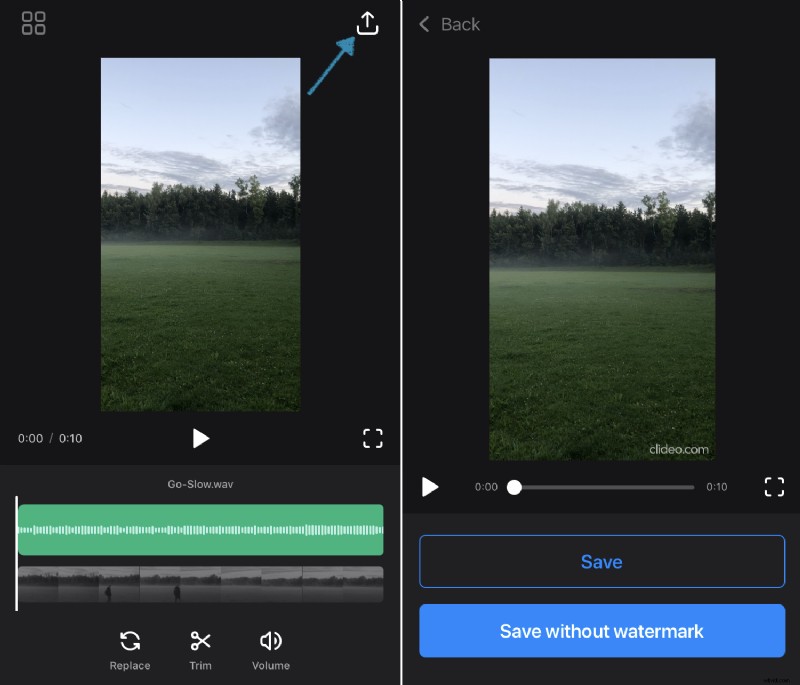
Uwaga — klip otrzyma dyskretny znak wodny jako skromny hołd dla naszej służby. Jeśli chcesz go usunąć — wybierz opcję „Zapisz bez znaku wodnego” i postępuj zgodnie z wyświetlanymi instrukcjami.
Jeśli pracowałeś z dużymi plikami i ich przetwarzanie zajmuje dużo czasu, upewnij się, że ekran pozostaje aktywny, a aplikacja jest włączona, tak jakbyś zablokował telefon lub uruchomił inne programy, proces zostanie przerwany.
Gdy tylko nowo nagrany klip będzie gotowy, zostanie zapisany w Twojej galerii i będziesz mógł udostępnić go w mediach społecznościowych bezpośrednio z aplikacji.